TOP ゲッター画像G コンバートラーV Linux版ダウンローダー 作者
![]()
「画像ファイル名一括コンバート」です。
![]()
Ⅰ.画像ファイル名一括変換(「コンバートラーV」連携バージョン) 「WinDVD」でキャプチャーした画像を、“一括ファイル名変換”するスクリプトを作りました。 ダウンロード chgname.sh 「Cygwin」などを使えば、Windowsからでも利用できます。 私は自分のPCに「Cygwin」を入れたくない方なので、実例は示しません。 (「Cygwin」のインストール・アンインストールを繰り返すうち、Windowsが壊れたいやな経験があるので。) [背景] …「WinDVD」(の“p”ボタン)でキャプチャーした画像は、デフォルトで「cap001.bmp」~「cap999.bmp」までス トックされます。 が、“cap999.bmp”を超えますとそれ以上はキャプチャーされず、いくら“p”ボタンを押しても無反応となります。 この状況を回避するには、「cap001.bmp」~「cap999.bmp」の画像をどこかに移すか、ファイル名を変更せ ねばなりません。 「chgname.sh」は、後者(=ファイル名変更)を実行するためのツールになります。  …「cap999.bmp」が上限値です。 …「cap999.bmp」が上限値です。★「Linux」編 ① 上の「chgname.sh」をダウンロード。 ② 「chgname.sh」を、「WinDVD」キャプチャー画像の入っているディレクトリにコピー。 ③ “sh chgname.sh 引数” と入力。 “引数”のところには、お好きな文字列を指定できます。 例えば、好きな女優さんのお名前(ローマ字でお願いします。漢字・仮名等は試しておりません。)、ある いは、映画のタイトルなど…。 仮に、“sh chgname.sh fantastic4-"などと入力されますと、 cap001.bmp cap002.bmp cap003.bmp ・ ・ ・ が、 fantastic4-001.bmp fantastic4-002.bmp fantastic4-003.bmp ・ ・ ・ といったファイル名に、一括変換されます。 ※引数を指定しなかった場合(“sh chgname.sh”とした場合のこと。)は、tmp001.bmp、tmp002.bmp・・・ といったパターンに変換されます。 つまり…。 ファイル名のうち “cap” の部分が “引数” で置き換えられることになります…。 ※ すみません。 “引数(ひきすう)”という用語を用いると、分かりにくいかも知れませんね。 じゃあ、“sh chgname.sh x”と記しましょうか。 ここで“x”とは、数学の授業に出てきた“x”と同じような意味(何らかの値が入ります)です。 では実例を。 [実行前]  …コマンドを叩く前、です。 まだ画像ファイルの名前は、“cap(数字).bmp”といったパターンのままですね。 ↓ [実行後]  …コマンドを実行した後。 ご覧のように、画像のファイル名が全て変換されました。 ちなみに実行したコマンドは、 sh chgname.sh manami のような感じです。 ※上の画面に記述されている内容と違うように思われるでしょうが、sh chgname.sh manami でOKです。 “分かる人”のみ、画面と同じようにされたら良いです。 ★「Windows」編 ・・・「Cygwin」でなくとも、前に本サイトのどこかに書いていた「SFU」で、いけますね。 [実行前] ・・・ 画像ファイル名は“cap(数字).jpg”のままですね。 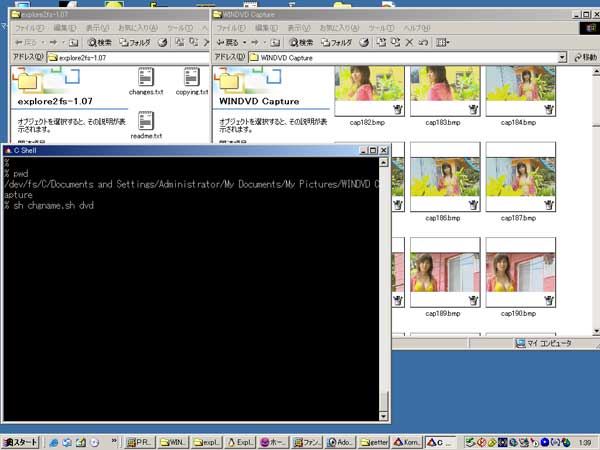 ① 上のサイトから「SFU」(「Windows Services for UNIX」)をダウンロードし、インストール。 ② 「Services for UNIX」のCシェルを立ち上げて、 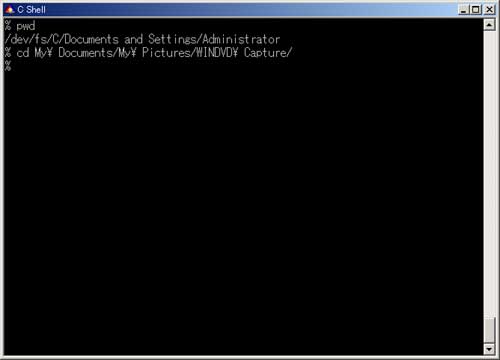 ③ cd My\ Documents/My\ Pictures/WINDVD\ Capture/ ・・・ あくまで“例”ですよ。 ※皆様のパソコンには個々の環境があるので、上の通りで良いかどうか、私が知る由もございません。 ④ 上の「chgname.sh」をダウンロードし、 /dev/fs/C/Documents and Settings/Administrator/My Documents/My Pictures/WINDVD Capture の中にコピー。 ※当然のことながら、このディレクトリ・パスも“例”に過ぎません。 ⑤ sh chgname.sh manami と入力し、「ENTER」。 ※この場合も、“manami”が引数ですね。 [実行後]  …ファイル名パターンが“cap(数字).bmp”から“manami(数字).bmp”に、変わりました。 注意事項1 sh chgname.sh charlize と打ったつもりが、実は sh chgname.sh challize と、入力を間違えて実行してしまっていたとき。(所謂“スペルミス”ですね。) 『再度“sh chgname.sh charlize”と打ってやったら修正できるだろう。』と思われるかも知れませんが、それ は浅薄な考えです。 「chgname.sh」スクリプトは、ファイル名のうち“cap”と名の付くところを“charlize”に置き換えるのが仕事です。 ですから、すでに“challize”となってしまったところを“charlize”に変えることは(そのままでは)出来ません。 それをしたければ、(分かる方のみ)スクリプトの中を書き換えれば良いです・・・。 ※故に、「初心者さんは絶対に、スペルミスをしてはならない!」ということになります…。(^^) 注意事項2 「chgname.sh」スクリプトは、あくまでも「WinDVD」キャプチャー画像の“ファイル名”を変えるためのスクリプトで あり、「画像形式一括変換スクリプト」とは別ものです。(ごっちゃになさらないでくださいネ!) では、「画像形式を変換し、かつ、ファイルの“名前”も変えたい。」という場合、 ①「画像形式一括変換スクリプト」(convert_fmt.bash) もしくは 「コンバートラーV」 ②「画像ファイル名一括変換スクリプト」(cmdname.sh) のうち、どちらを先に実行すれば良いのか? という疑問を抱かれるかも知れません。 その疑問に対する回答は、「どちらを先にされても構いません。」ということになります。 …例えば、「convert_fmt.bash」(もしくは「コンバートラーV」)を使って、先に画像形式を“jpg”に変換された後に 「chgname.sh」を実行されますと、 cap001.jpg cap002.jpg cap003.jpg ・ ・ ・ が、 tmp-001.jpg tmp-002.jpg tmp-003.jpg ・ ・ ・ という形に、なるだけのことです。 Ⅱ.画像ファイル名一括変換(「GETTER画像G」連携バージョン) ついでだから、「GETTER画像G」との連携版「ファイル名一括変換」も、上げておきます。 ダウンロード addname.sh [背景] 「GETTER画像G」を使っていて面倒に思うのは、画像ファイルに「数字.jpg」形式のファイルが、やたら多い ことです。 例えば、 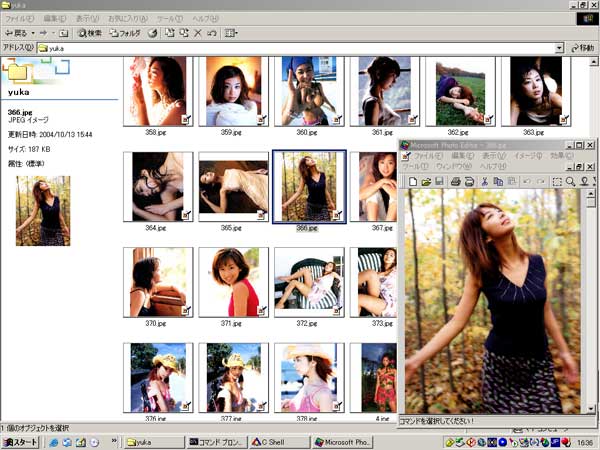 ↑このようなパターン。 なんせファイル名パターンがありきたりなので、仮に違うサイトで優香画像を見つけたとして、 そのサイトの画像ファイル名パターンもまた「数字.jpg」であったりするとき、「GETTER画像G」の仕様 として、ダウンロードをハネてしまいます。 ※「GETTER画像G」は、ダウンロードしたいファイルと同じ名称のファイルがダウンロード先にすでに 存在するとき、これを(上書き)ダウンロードしない仕様です。 上のようなケースを回避したいとき、ファイルを適当な場所に移すか、もしくはファイル名そのものを 変えてしまうことが考えられます。 「addname.sh」は後者の選択肢(=ファイル名変換)を実現します。 [使い方] ① 上のサイトから「SFU」(「Windows Services for UNIX」)をダウンロードし、インストール。 ② addname.shをダウンロード。 ③ addname.shを「数字.jpg」ファイルのあるディレクトリにコピー。 ④ スタート→プログラム→Windows Services for UNIX→C Shell を起動。 ⑤ cdコマンドで「数字.jpg」ファイルのあるディレクトリに移動。 ⑥ sh addname.sh yuka- などと入力し、「ENTER」。 書式: sh addname.sh 引数 “引数”のところには、(数字)の前に付けたい文字列を入力します。 もしも“引数”を省略した場合、自動的に“tmp”が引数にセットされます。 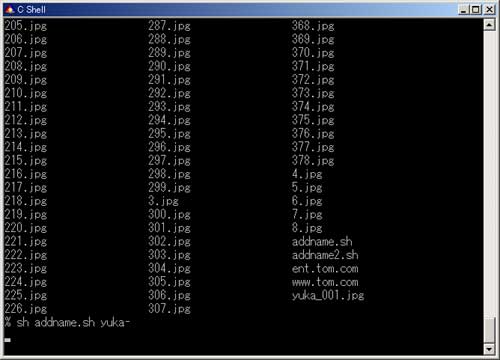 [実行後]  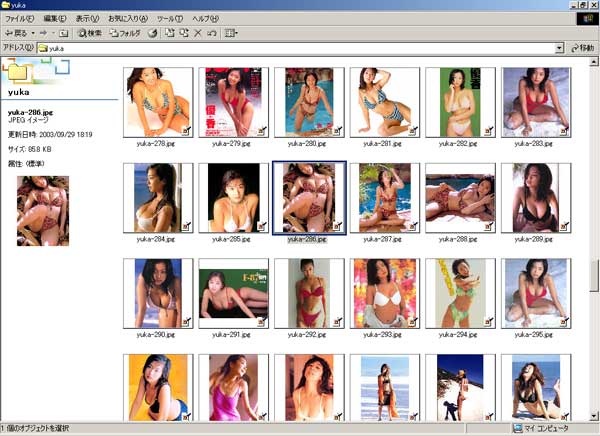 “数値”で始まるすべてのファイルが、「数字.jpg」形式から「yuka-(数字).jpg」形式に、 名称変換されました。 注意事項 本スクリプトがファイル名を変換するのは、“ファイル名の頭が数字で始まっているファイルのみ”です。 「yuuka-(数字).jpg」を「yuka-(数字).jpg」に変換するなどの処理は(そのままでは)出来ません。 これを実現するには、スクリプトの書き換えが必要となります。 スクリプトの書き換えが出来れば、例えば下のような画像「ayase1-(数字).jpg」パターンを・・・。  ↓ 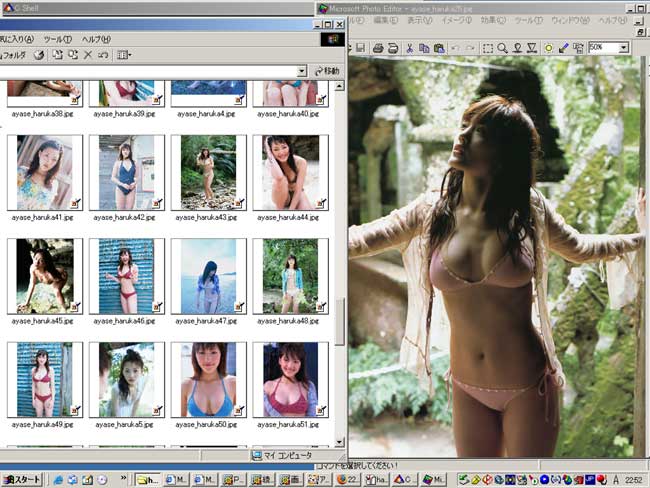 「ayase_haruka(数字).jpg」パターンなどに、変更することが出来ます。 ・・・本当はこんなややこしい操作でなく、「GETTER画像G」にその機能を入れるべきなんでしょうけど(^^)。 |
TOP ゲッター画像G コンバートラーV Linux版ダウンローダー 作者